如何设置表格首行冻结(提升表格阅读体验的关键技巧)
在处理大量数据时,表格是一个非常实用的工具。然而,在浏览长表格时,往往会遇到首行不可见的问题,这给数据的查看和分析带来了不便。为了提升表格的阅读体验,我们可以使用表格首行冻结功能,使首行始终可见。本文将介绍如何设置表格首行冻结,让您轻松处理大型数据表格。
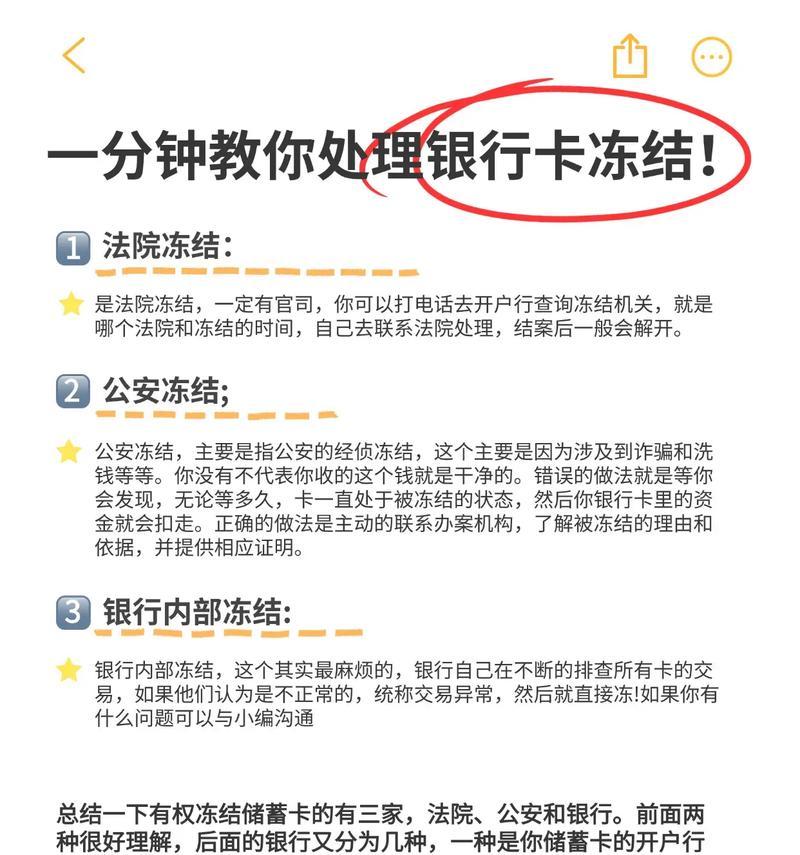
1.如何打开表格首行冻结功能?
在MicrosoftExcel中打开需要冻结首行的表格后,点击“视图”选项卡,找到“窗口”组,点击“冻结窗格”按钮,在下拉菜单中选择“冻结首行”。
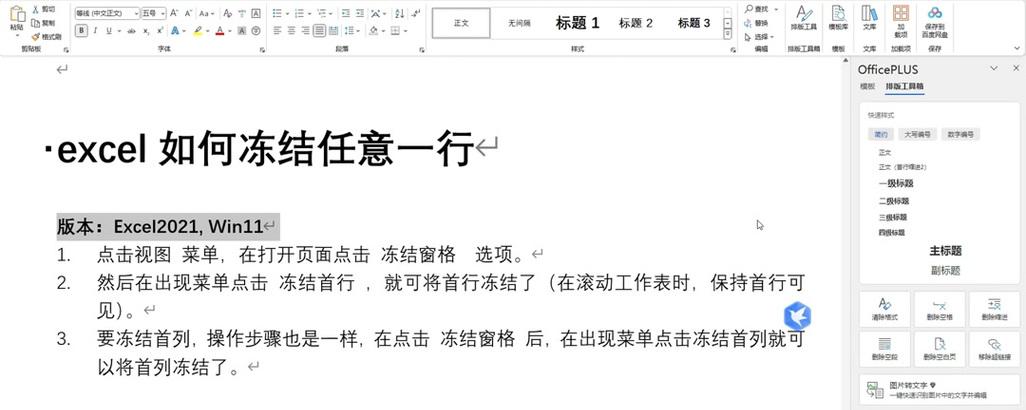
2.如何在GoogleSheets中实现表格首行冻结?
在GoogleSheets中,点击“视图”选项卡,找到“冻结”选项,选择“首行”以实现表格首行冻结。
3.如何使用WPS表格进行表格首行冻结?
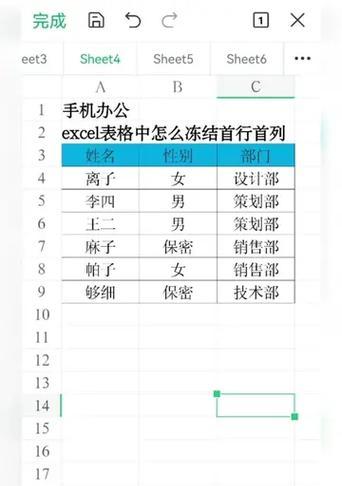
在WPS表格中,点击“视图”选项卡,找到“窗口”组,点击“冻结窗格”按钮,在下拉菜单中选择“冻结首行”。
4.表格首行冻结后如何滚动?
在冻结首行的情况下,滚动表格时,首行会始终保持可见,方便用户查看其他行的数据。
5.如何取消表格首行冻结?
如果想取消表格首行冻结,只需再次点击“视图”选项卡中的“冻结窗格”按钮,即可恢复原状。
6.表格首行冻结对数据处理有何影响?
表格首行冻结只是改变了视觉效果,不会对表格中的数据进行任何修改。
7.表格首行冻结的适用场景有哪些?
表格首行冻结适用于数据量较大、需要频繁滚动查看的情况,如财务报表、销售数据等。
8.如何同时冻结首行和首列?
在MicrosoftExcel中,可以通过点击“冻结窗格”按钮下的“冻结窗口”选项来实现同时冻结首行和首列。
9.如何解决跨平台使用表格首行冻结的问题?
在不同的表格软件中,表格首行冻结的设置方法可能会有所不同,但基本原理是相似的,只需找到对应的选项即可。
10.表格首行冻结是否适用于移动端?
表格首行冻结功能在部分移动端表格软件中也有提供,可以大大提升在移动设备上查看表格的便捷性。
11.表格首行冻结是否适用于网页表格?
在网页表格中,也可以通过CSS样式来实现表格首行冻结的效果,让用户在浏览网页表格时更加方便。
12.如何克服表格首行冻结在复杂数据表格中的局限性?
在复杂数据表格中,如果需要同时冻结多行或多列,可以尝试将表格分为多个区域,分别设置冻结行或列。
13.如何在表格首行冻结的基础上,增加筛选功能?
在MicrosoftExcel中,可以通过点击“数据”选项卡,找到“筛选”功能,增加表格的筛选能力。
14.表格首行冻结设置是否影响打印效果?
表格首行冻结只是影响在屏幕上的显示效果,不会影响打印的内容和格式。
15.如何合理运用表格首行冻结,提升工作效率?
通过合理运用表格首行冻结功能,可以大大提升处理大型数据表格时的工作效率和准确性。
通过本文的介绍,我们了解了如何设置表格首行冻结,提升表格阅读体验。无论是在MicrosoftExcel、GoogleSheets还是WPS表格中,都可以轻松实现表格首行冻结。通过合理运用该功能,可以更加高效地处理大量数据。无论是在电脑端还是移动端,表格首行冻结都能为我们带来便利。不仅如此,我们还介绍了一些相关技巧和注意事项,希望能对您的工作和学习有所帮助。
标签: 表格首行冻结
相关文章

最新评论